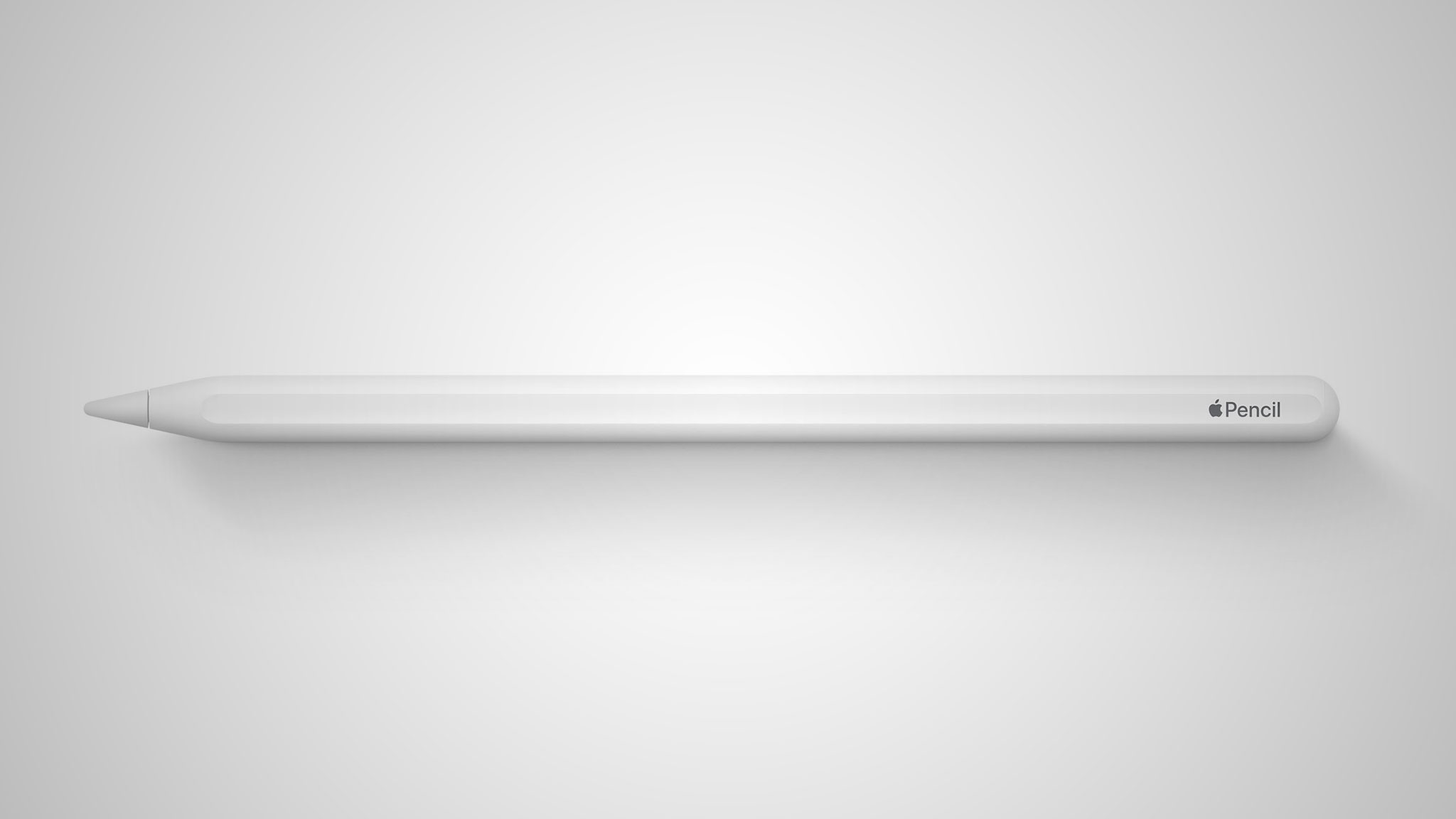Преди да разгледаме Apple Pencil 2, нека да си припомним част от мощните характеристики, с които се отличава третото поколение iPad Pro – вграден процесорен чип A12X Bionic с осем ядра и удивителна производителност, система за лицево разпознаване, дебелина на корпуса от само 5.9 мм и разпънат екран във всеки край, но има и още нещо. Във всяка от неговите странични части е скрита магнитна пластина, върху която може да поставите второто поколение умна писалка, но нека видим и основните особености, които трябва да знаете за нея:
- Второто поколение може да работи единствено с представените преди близо година 11 и 12.9 инчови iPad Pro поколения.
- Apple Pencil 2 преминава в режим на зареждане, когато бъде залепен за някоя от страничните части на третото поколение iPad Pro, но това не означава, че е съвместим със стандартните Qi безжични зарядни устройства.
- При първоначалното сдвояване на умната писалка с iPad Pro, тя ще актуализира своя Firmware автоматично в рамките на десетина минути, през което време ще може да продължите да я използвате по стандартен начин.
- При повторно свързване ще се актуализира и кодът за сдвояване в рамките на около две минути, през което време няма да може да използвате писалката, но това не е проблем. Това обновяване ще й помогне да изгражда последваща връзка с вашия таблет по още по-бърз начин.
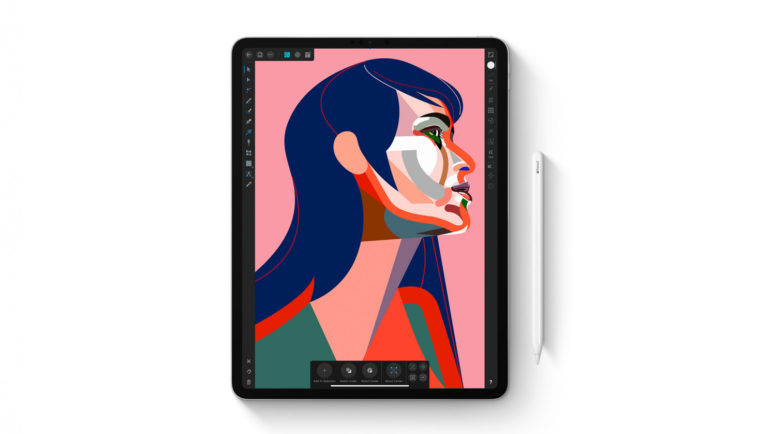
Размерите на умната писалка са значително по-малки, и не само. Може да се похвали с плоска страна, вместо изцяло кръгъл корпус, като причината за тази промяна не е само една. Тя позволява да залепите Apple Pencil върху избран край на екрана и прави писалката доста по-удобна за хващане.
На последно място ще разгледаме и полезните Gesture контроли. Достатъчно е само да докоснете два пъти върху умния аксесоар и за части от секундата ще бъде предприето предварително зададено действие, но нека дадем и малък пример. Отваряте приложението Notes, писалката е в режим на молив, а след като докоснете два пъти върху нея ще премине в режим на гума за триене. Благодарение на тази промяна работният процес става още по-бърз и приятен.